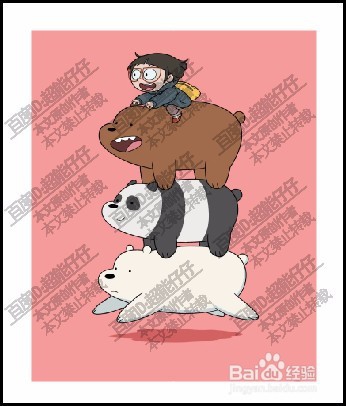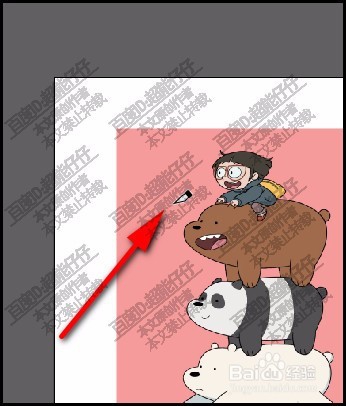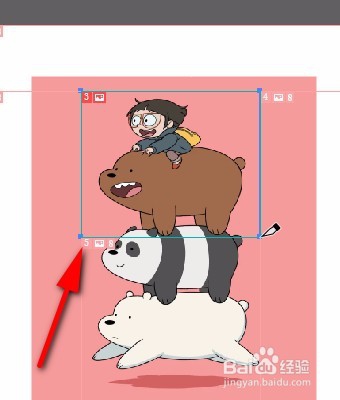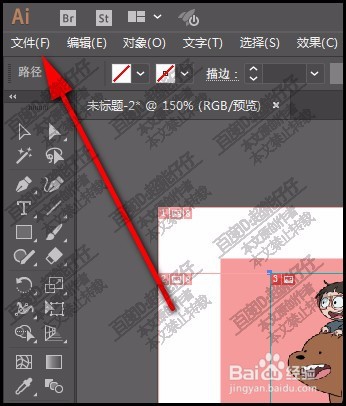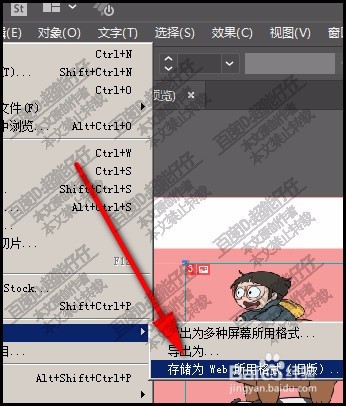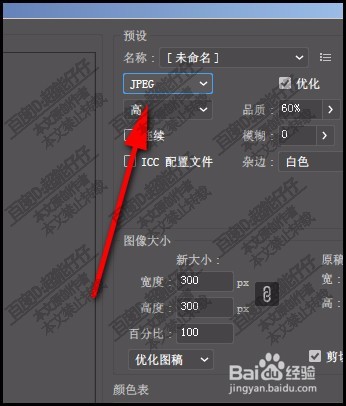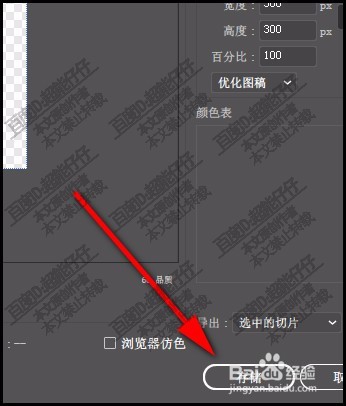AI中怎么用切片工具切割图片切片工具怎么用
1、把一张图片导入到画板中。调节好图片的大小尺寸。
2、按下SHIFT+K,调出切片工具来;这时鼠标变成了一把刀的样子
3、鼠标点住目标位置,把需要切割的图像给框选出来。可以看到,现在已把这一区域切好。
4、这切片在选中的状态。那么,我们可以对其进行储存了。点击:文件
5、在弹出的下拉菜单这里再点:导出,右侧又弹出子菜单,再点最后一项,如下图所示。
6、这时候,弹出操作界面。在这个界面中,把储存格式设置为JPEG
7、在导出这里要选择是选中的切片哦;然后,再点储存。那么,图片切割操作完成。
声明:本网站引用、摘录或转载内容仅供网站访问者交流或参考,不代表本站立场,如存在版权或非法内容,请联系站长删除,联系邮箱:site.kefu@qq.com。
阅读量:82
阅读量:46
阅读量:90
阅读量:95
阅读量:90